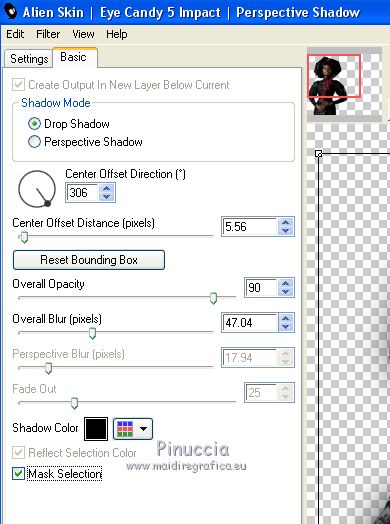|
TOP AFRICA BELLA


Ringrazio Suizabella per avermi invitato a tradurre i suoi tutorial.

qui puoi trovare qualche risposta ai tuoi dubbi.
Se l'argomento che ti interessa non è presente, ti prego di segnalarmelo.
Questo tutorial è stato creato con PSP2018 e tradotto con PSPX7, PSPX, PSPX2, PSPX3, ma può essere realizzato anche con le altre versioni di PSP.
Dalla versione X4, il comando Immagine>Rifletti è stato sostituito con Immagine>Capovolgi in orizzontale,
e il comando Immagine>Capovolgi con Immagine>Capovolgi in verticale.
Nelle versioni X5 e X6, le funzioni sono state migliorate rendendo disponibile il menu Oggetti.
Con la versione X7 sono tornati i comandi Immagine>Rifletti e Immagine>Capovolgi, ma con nuove funzioni.
Vedi la scheda sull'argomento qui
 traduzione francese/traduction française qui traduzione francese/traduction française qui
 traduzione inglese/english translation qui traduzione inglese/english translation qui
 le vostre versioni/vos versions qui le vostre versioni/vos versions qui
Occorrente:
Materiale qui
SuizaBella_Ref_AG-001220.pspimage
12174912tttt06_masques.jpg
SuizaBella_Ref_AG-001099.pspimage
SuizaBella_Ref_AG-001549-1.pspimage
(in questa pagina trovi i links ai siti dei creatori di tubes)
Filtri
in caso di dubbi, ricorda di consultare la mia sezione filtri qui
Alien Skin Eye Candy 5 Impact - Perspective Shadow qui

se stai usando altri colori, non esitare a sperimentare le modalità di miscelatura e opacità più adatte ai tuoi colori
Metti il preset nella cartella Impostazioni predefinite.
Metti la maschera nella cartella Maschere.
1. Imposta il colore di primo piano con #121212,
e il colore di sfondo con #5b0000.
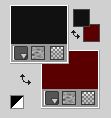
2. Apri una nuova immagine trasparente 1000 x 800 pixels,
e riempila  con il colore di primo piano #121212. con il colore di primo piano #121212.
3. Regola>Aggiungi/Rimuovi disturbo>Aggiungi disturbo.

4. Livelli>Nuovo livello raster.
Riempi  con il colore di sfondo #5b0000. con il colore di sfondo #5b0000.
5. Regola>Aggiungi/Rimuovi disturbo>Aggiungi disturbo, con i settaggi precedenti.

6. Livelli>Carica/Salva maschera>Carica maschera da disco.
Cerca e carica la maschera 12174912tttt06_masques.jpg

Livelli>Unisci>Unisci gruppo.
7. Livelli>Duplica.
Livelli>Unisci>Unisci giù.
8. Effetti>Plugins>Alien Skin Eye Candy 5 Impact - Perspective Shadow.
Shadow Color #000000.
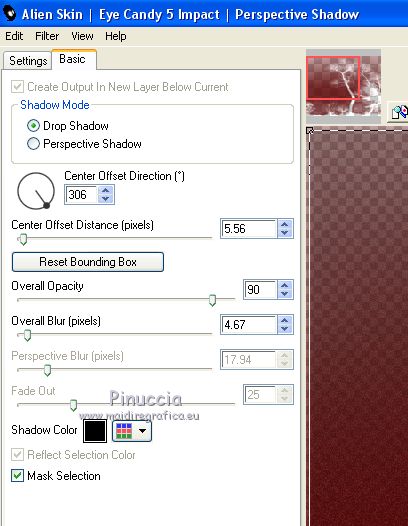
9. Livelli>Duplica.
Livelli>Unisci>Unisci giù.
10. Effetti>Filtro definito dall'utente - seleziona il preset Emboss 3 e ok.

11. Regola>Correzione fotografica in un passaggio.
12. Effetti>Effetti 3D>Sfalsa ombra, colore #000000.

13. Apri il tube del paesaggio SuizaBella_Ref_AG-001549-1 e vai a Modifica>Copia.
Torna al tuo lavoro e vai a Modifica>Incolla come nuovo livello.
14. Effetti>Effetti di immagine>Scostamento.

Cambia la modalità di miscelatura di questo livello in Luminanza (esistente).
15. Apri il tube dell'elefante SuizaBella_Ref_AG-001099.pspimage e vai a Modifica>Copia.
Torna al tuo lavoro e vai a Modifica>Incolla come nuovo livello.
Immagine>Ridimensiona, al 60%, tutti i livelli non selezionato.
16. Effetti>Effetti di immagine>Scostamento, con i settaggi precedenti.

Cambia la modalità di miscelatura di questo livello in Luminanza (esistente).
17. Livelli>Duplica.
Immagine>Ridimensiona, al 55%, tutti i livelli non selezionato.
Il tube è già correttamente posizionato
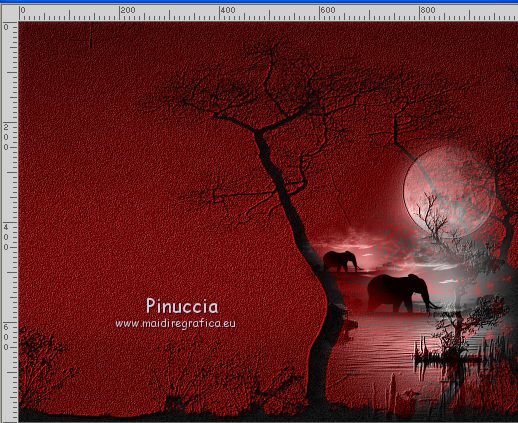
18. Apri il tube della donna SuizaBella_Ref_AG-001220 e vai a Modifica>Copia.
Torna al tuo lavoro e vai a Modifica>Incolla come nuovo livello.
Immagine>Ridimensiona, al 55%, tutti i livelli non selezionato.
Sposta  il tube a sinistra. il tube a sinistra.
19. Effetti>Plugins>Alien Skin Eye Candy 5 Impact - Perspective Shadow.
Shadow Color #000000.
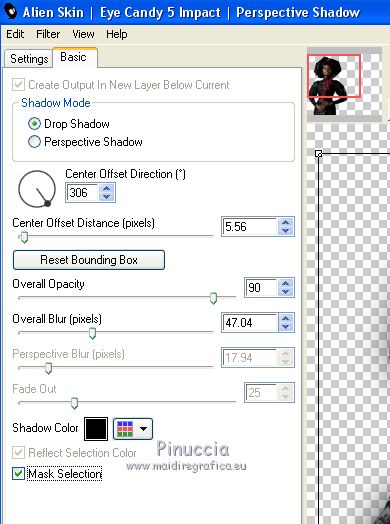
20. Firma il tuo lavoro su un nuovo livello.
Aggiungi, se vuoi, i watermark dell'autore e del traduttore.
20. Livelli>Unisci>Unisci tutto e salva in formato jpg.
Versioni con tubes di Suizabella



Puoi scrivermi per qualsiasi problema o dubbio,
se trovi un link che non funziona, o anche soltanto per un saluto.
18 Giugno 2020
|



 traduzione francese/traduction française qui
traduzione francese/traduction française qui traduzione inglese/english translation qui
traduzione inglese/english translation qui le vostre versioni/vos versions qui
le vostre versioni/vos versions qui

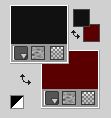
 con il colore di primo piano #121212.
con il colore di primo piano #121212.

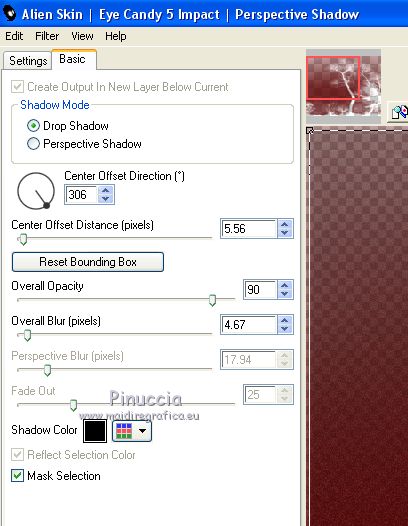



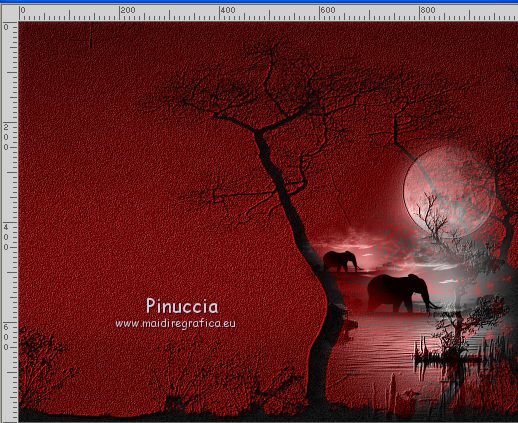
 il tube a sinistra.
il tube a sinistra.